كيفية مشاهدة مقاطع فيديو YouTube التي أعجبتك على جهاز الكمبيوتر والهاتف المحمول
يقال أن حركة “الإبهام لأعلى” اكتسبت شعبية عندما استخدمها الطيارون في الحرب العالمية الثانية للإشارة إلى “أنا بخير”. بمجرد استخدامها في مواقف الحياة أو الموت، أصبحت بمثابة لفتة تقدير عالمية اليوم، خاصة في العالم الرقمي. يساعد النقر فوق زر الإبهام في إظهار التقدير للمحتوى الذي تراه. إذا كنت تفعل ذلك كثيرًا على YouTube، فإليك كيفية مشاهدة مقاطع فيديو YouTube التي أعجبتك والوصول إليها على جهاز الكمبيوتر والهاتف المحمول.
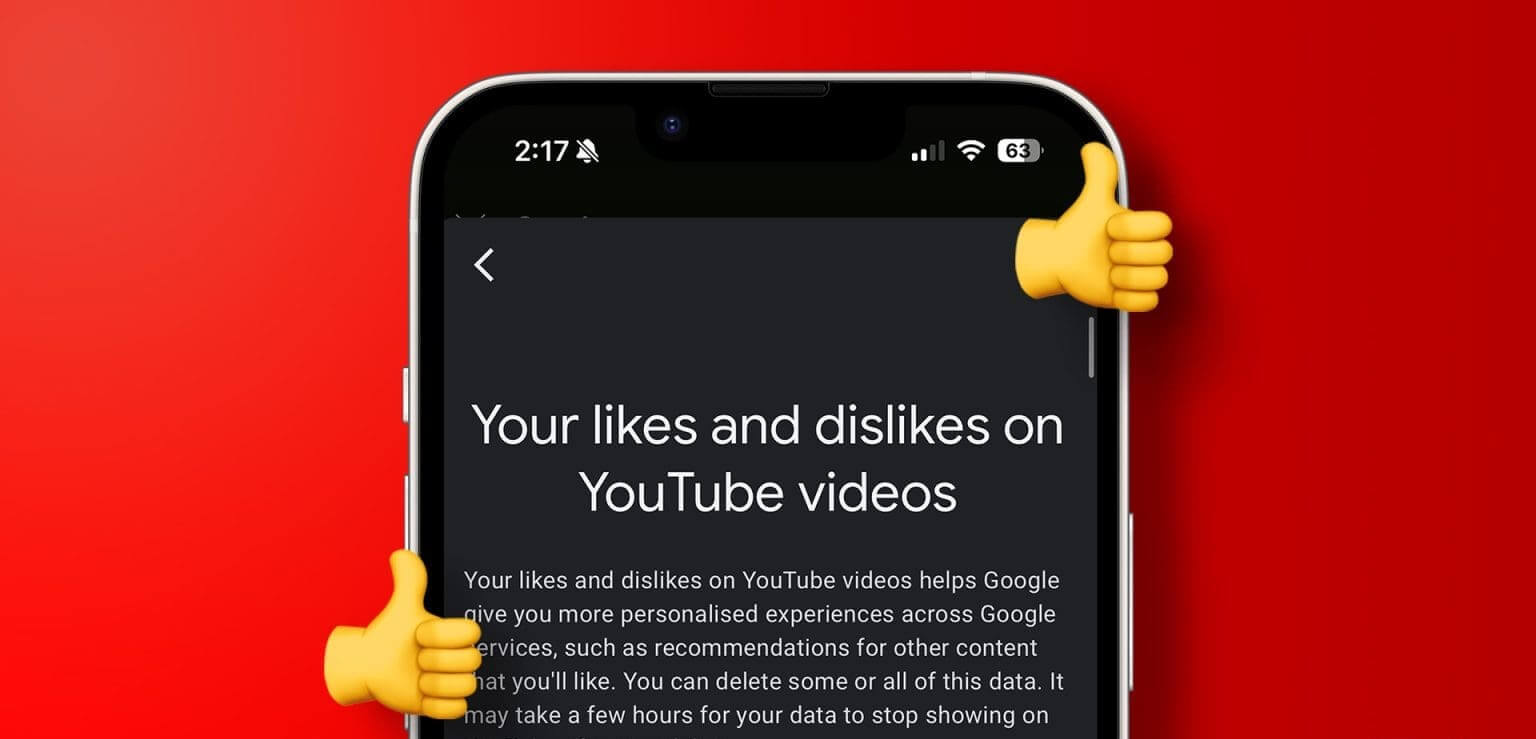
ربما تذكرت مقطع فيديو مضحكًا أعجبك مؤخرًا ولكن لا يمكنك العثور عليه الآن. أو تريد الاطلاع على مجموعة من جميع مقاطع الفيديو التي استمتعت بمشاهدتها. من الممتع العودة ومشاهدة جميع مقاطع الفيديو التي أعجبتك على YouTube. في هذه المقالة، نريد أن نوضح لك كيفية القيام بذلك على الويب وتطبيق الهاتف المحمول.
شاهد مقاطع الفيديو القصيرة ومقاطع الفيديو التي أعجبتك على موقع YOUTUBE WEB
إليك كيفية مشاهدة جميع مقاطع الفيديو والسراويل القصيرة التي أعجبتك على YouTube على إصدار الويب من YouTube على جهاز الكمبيوتر الشخصي وجهاز Mac.
الخطوة 1: افتح موقع YouTube على أي متصفح ويب وقم بتسجيل الدخول إلى حسابك على YouTube، إن لم يكن بالفعل.
الخطوة 2: اضغط على زر “أنت” في الشريط الجانبي
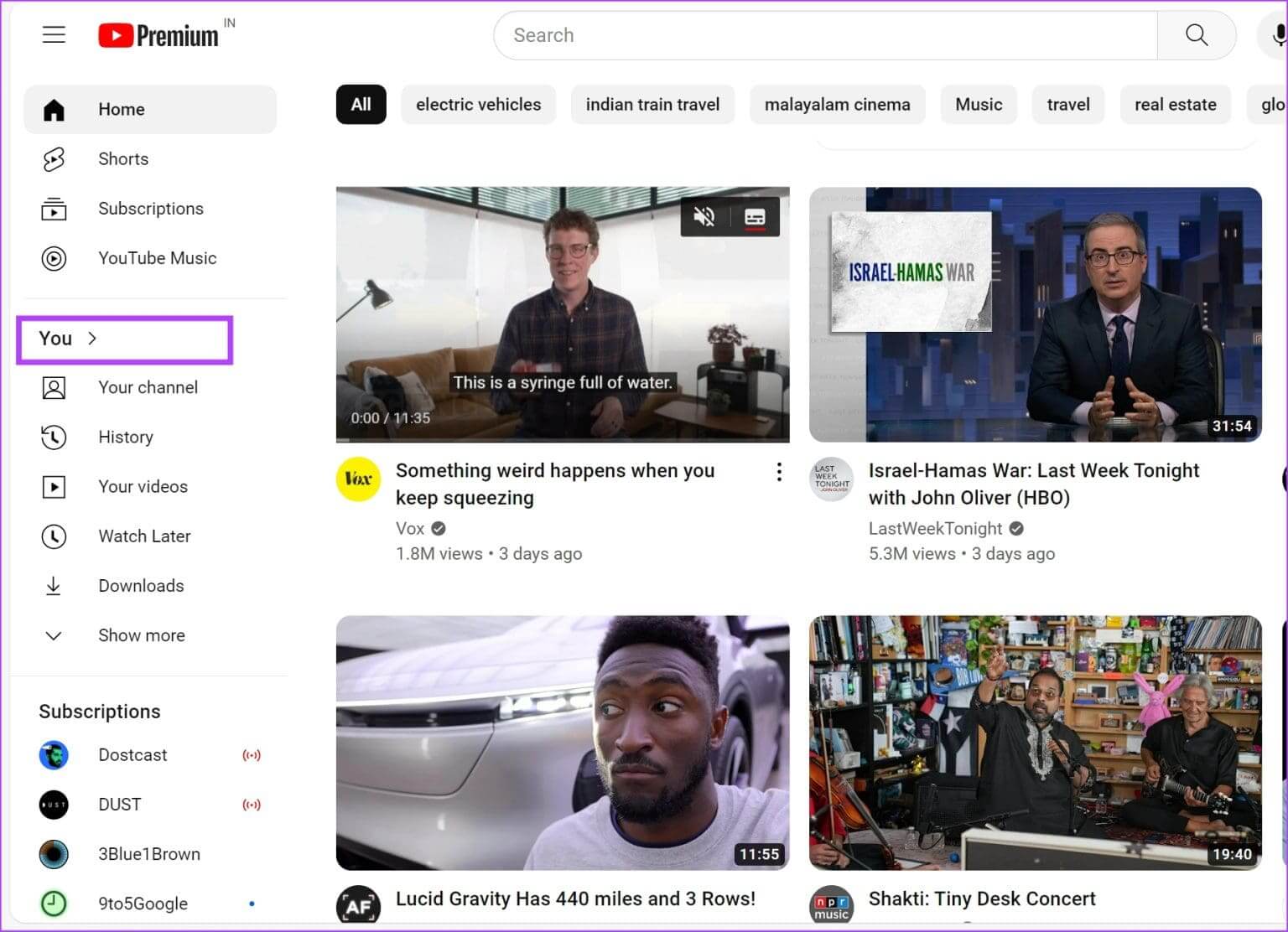
الخطوة 4: اضغط على رؤية الكل.
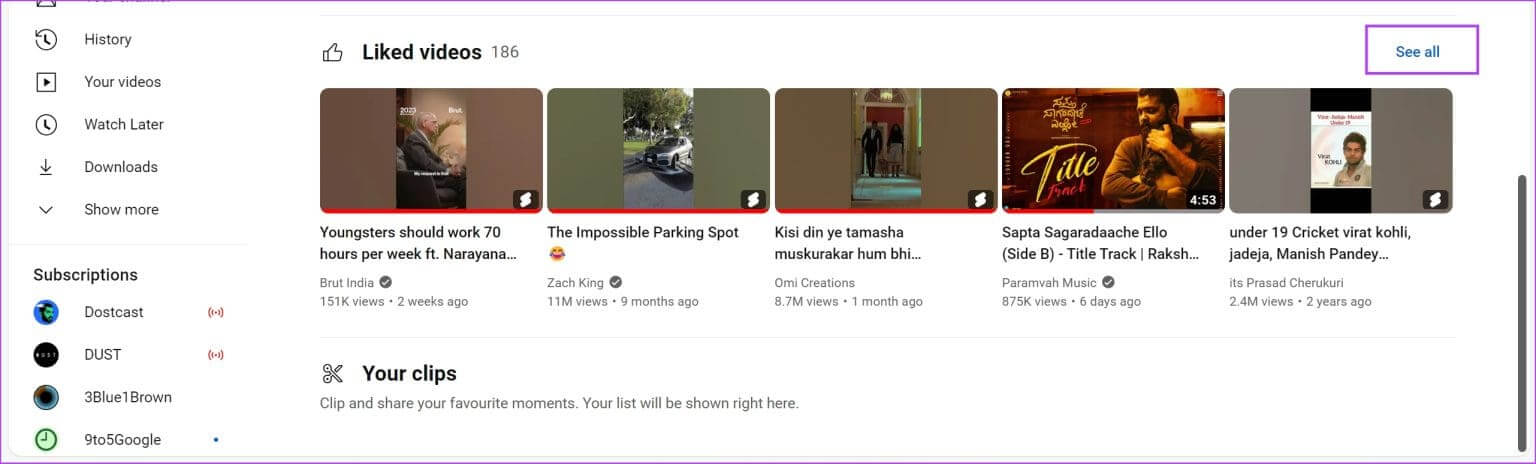
وبدلاً من ذلك، يمكنك النقر فوق “إظهار المزيد” في الشريط الجانبي وتحديد مقاطع الفيديو التي أعجبتك. سيؤدي هذا إلى إعادة توجيهك إلى نافذة جديدة.
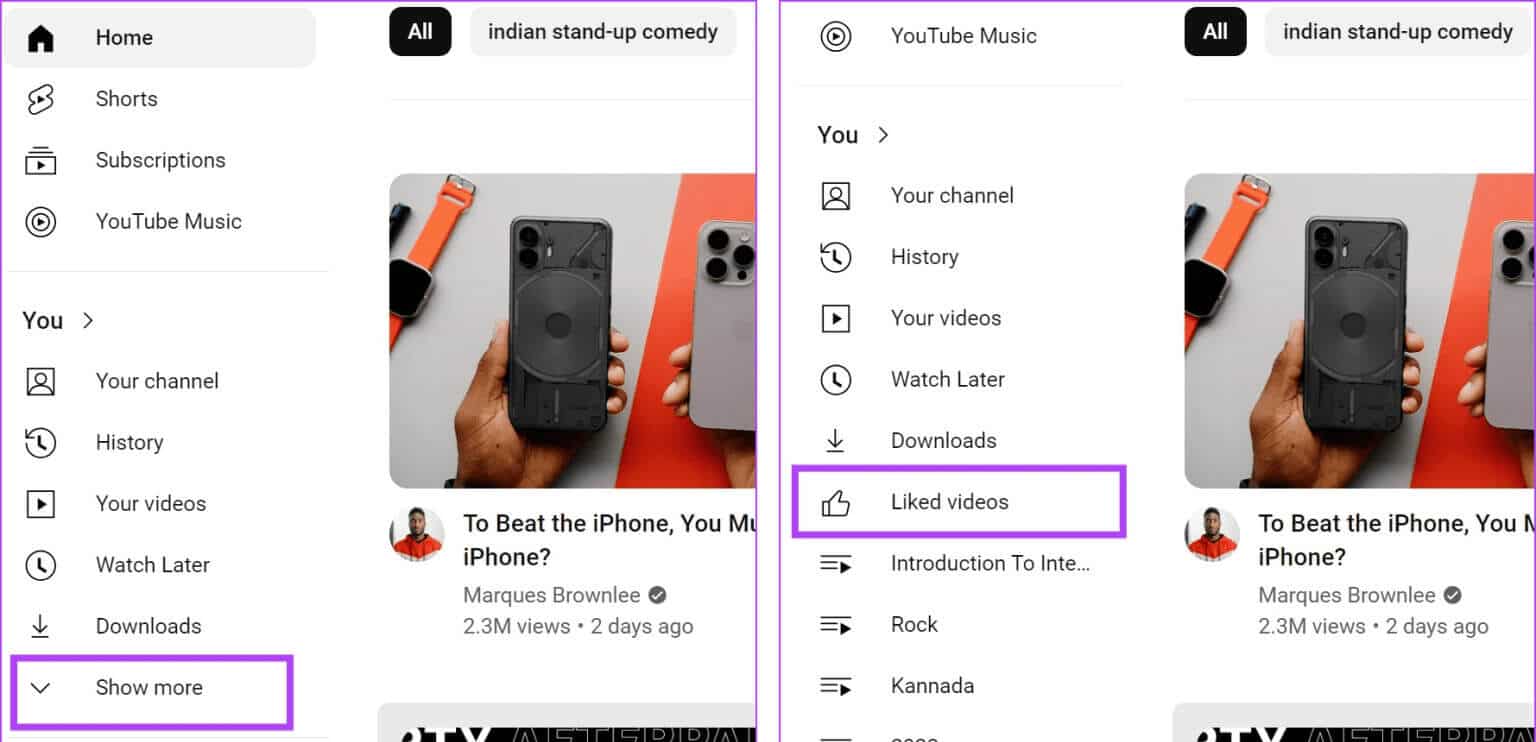
ملاحظة: إذا تمت إزالة أي من مقاطع الفيديو التي أعجبتك من YouTube، فسوف تظهر الرسالة “تم إخفاء مقاطع الفيديو غير المتوفرة” في الأعلى.
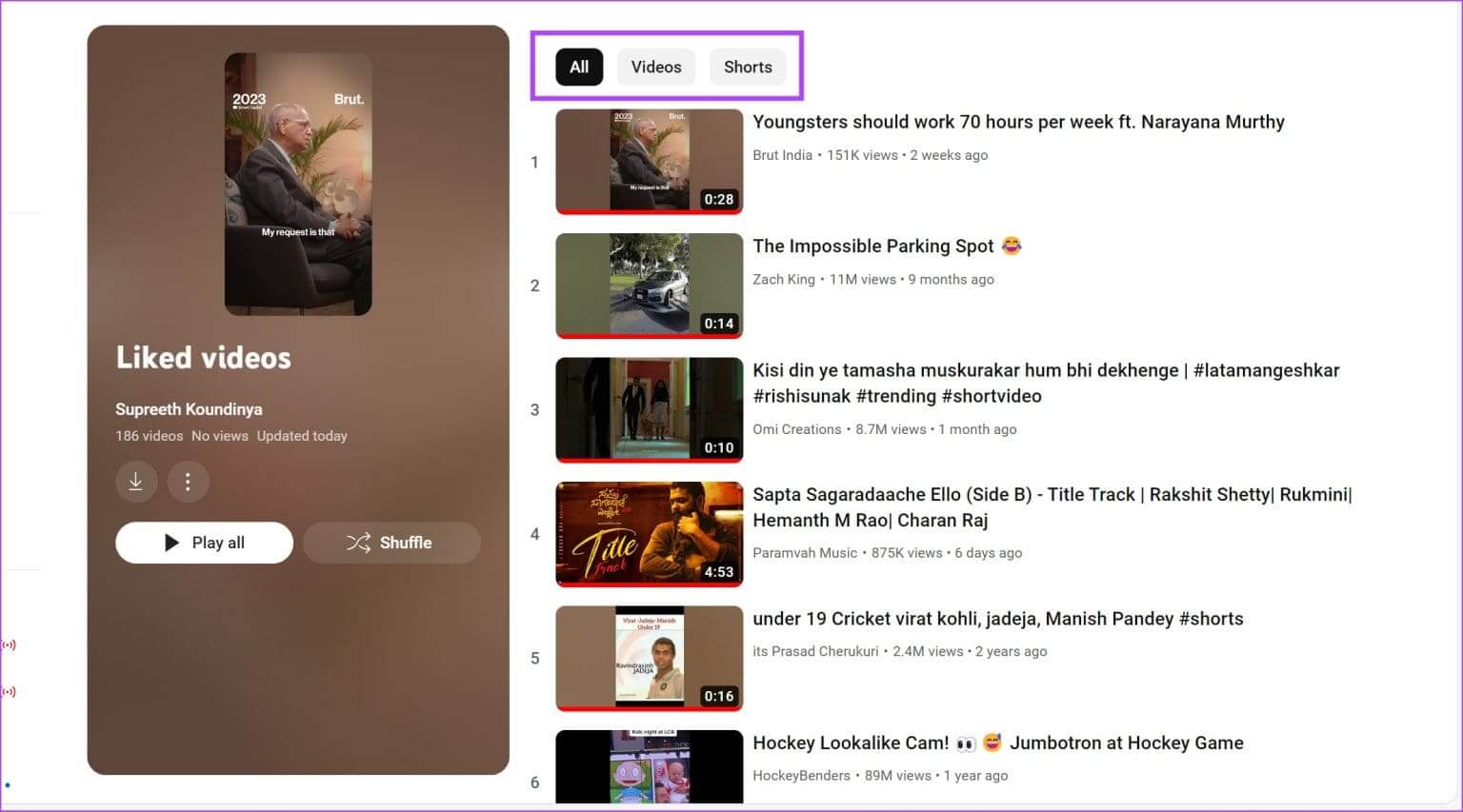
كيفية العثور على مقاطع الفيديو والسراويل القصيرة التي أعجبتك على هاتف YOUTUBE MOBILE
إليك كيفية العثور على جميع مقاطع الفيديو ومقاطع الفيديو القصيرة على YouTube التي أعجبتك على تطبيق YouTube للجوال على جهاز iPhone أو Android.
الخطوة 1: افتح تطبيق YouTube.
الخطوة 2: اضغط على القسم أنت في الشريط السفلي.
خطوة 3: ضمن قسم قوائم التشغيل، اضغط على مقاطع الفيديو التي أعجبتني.
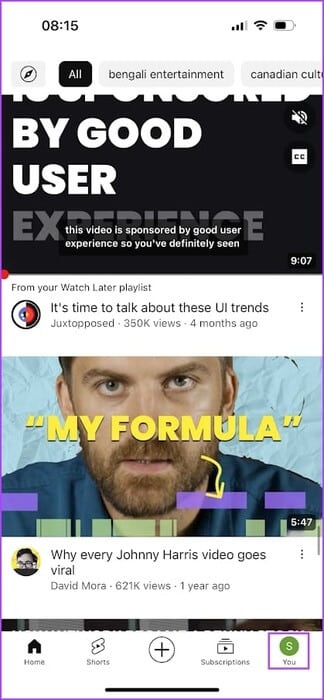
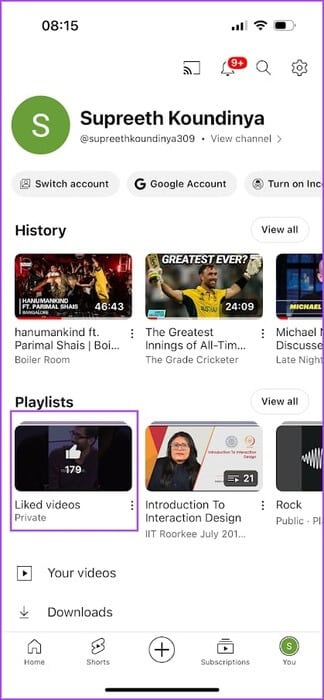
الخطوة 4: الآن، يمكنك مشاهدة جميع مقاطع الفيديو التي أعجبتك، بما في ذلك مقاطع YouTube القصيرة التي أعجبتك.
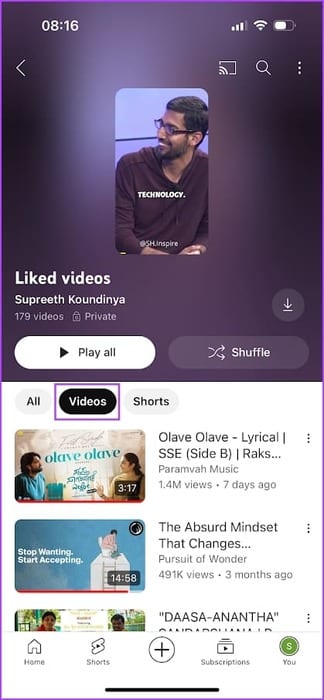
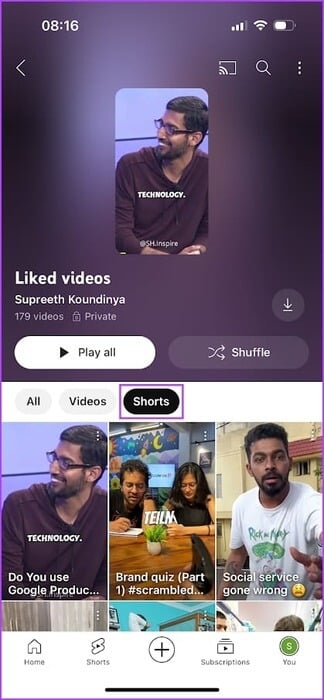
تنزيل مقاطع الفيديو التي أعجبتك دون اتصال بالإنترنت
يمكنك أيضًا تنزيل جميع مقاطع الفيديو التي أعجبتك مرة واحدة على تطبيق الهاتف المحمول، بشرط استخدام YouTube Premium. وهذا ممكن لأن مقاطع الفيديو التي أعجبتك هي في الأساس قائمة تشغيل خاصة في حسابك.
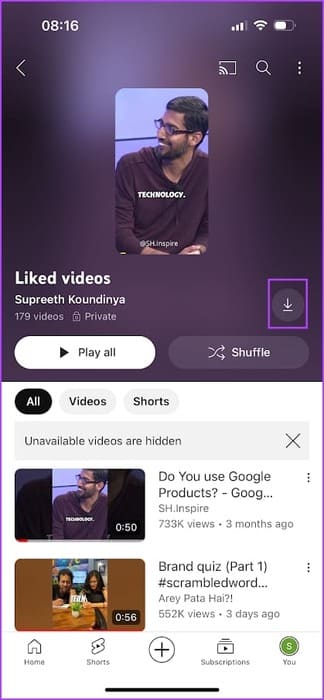
شاهد جميع مقاطع فيديو YOUTUBE التي أعجبتك من Google Activity
تحتوي لوحة معلومات Google Activity على كافة المعلومات المتعلقة بنشاطك في خدمات Google. يتضمن هذا أيضًا مقاطع الفيديو التي أعجبتك على YouTube. إليك كيفية العثور على مقاطع فيديو YouTube التي أعجبتك في Google Activity.
الخطوة 1: افتح صفحة نشاط Google من الرابط أدناه وقم بتسجيل الدخول باستخدام حساب Google الخاص بك.
الخطوة 2: اضغط على نشاط آخر في الشريط الجانبي.
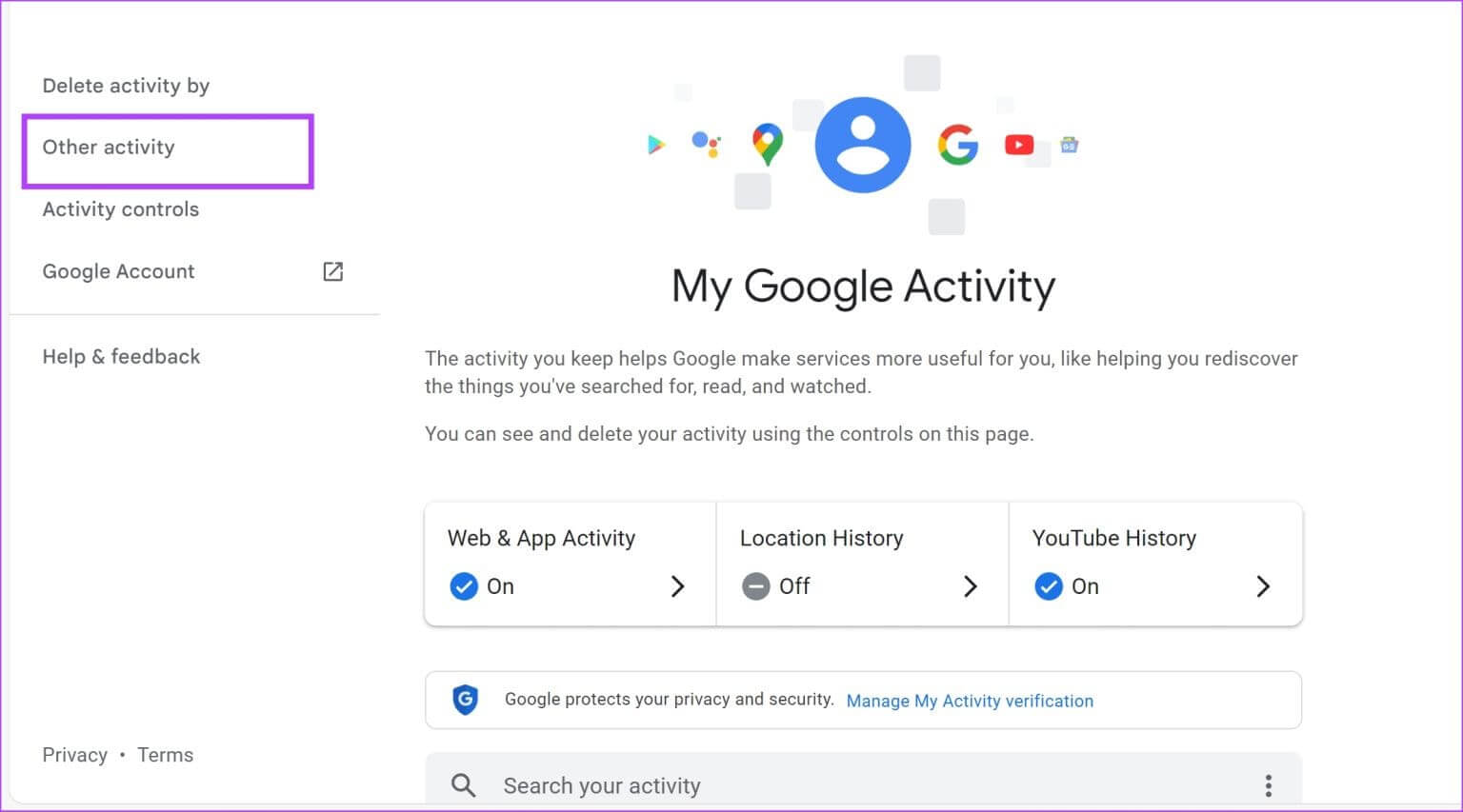
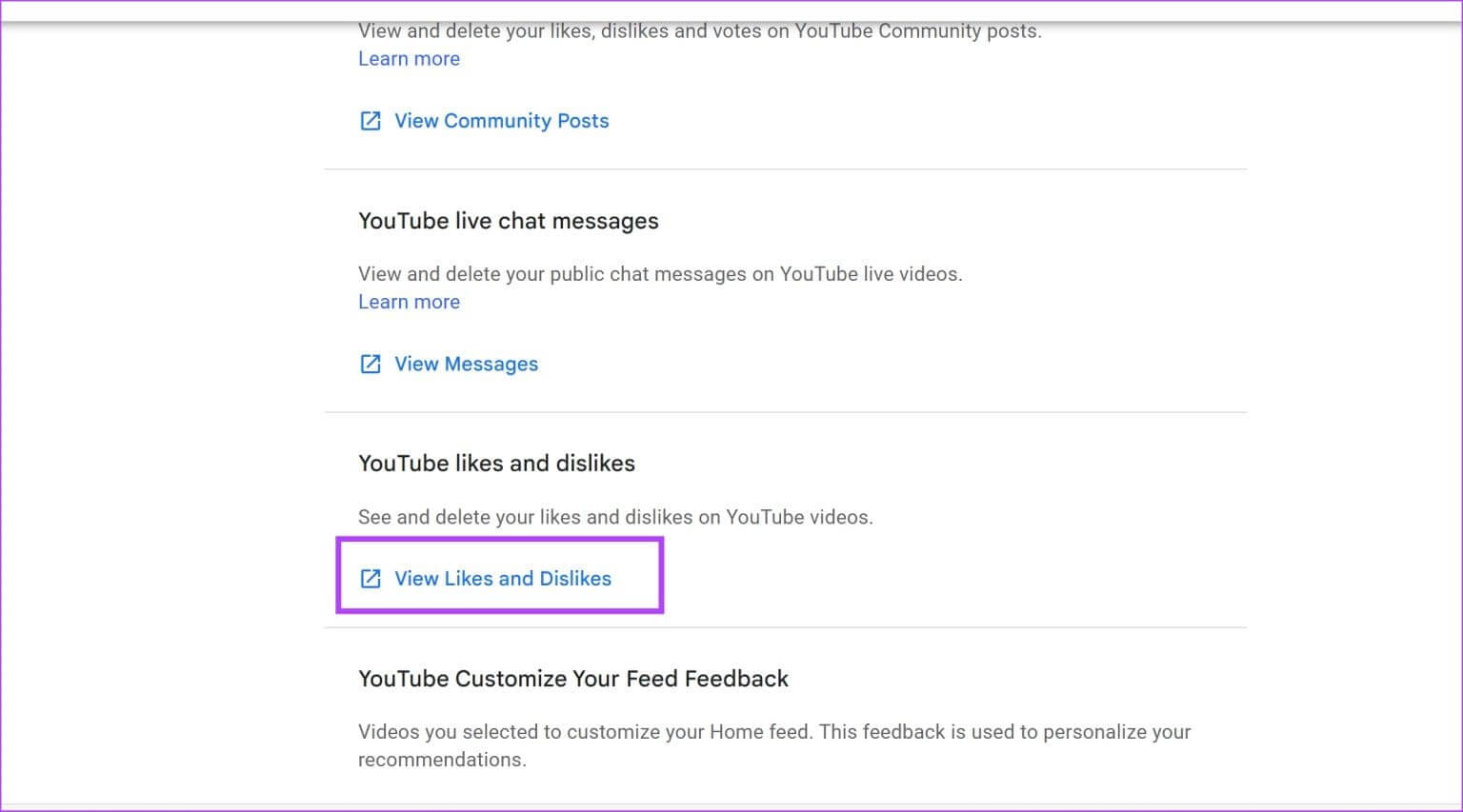
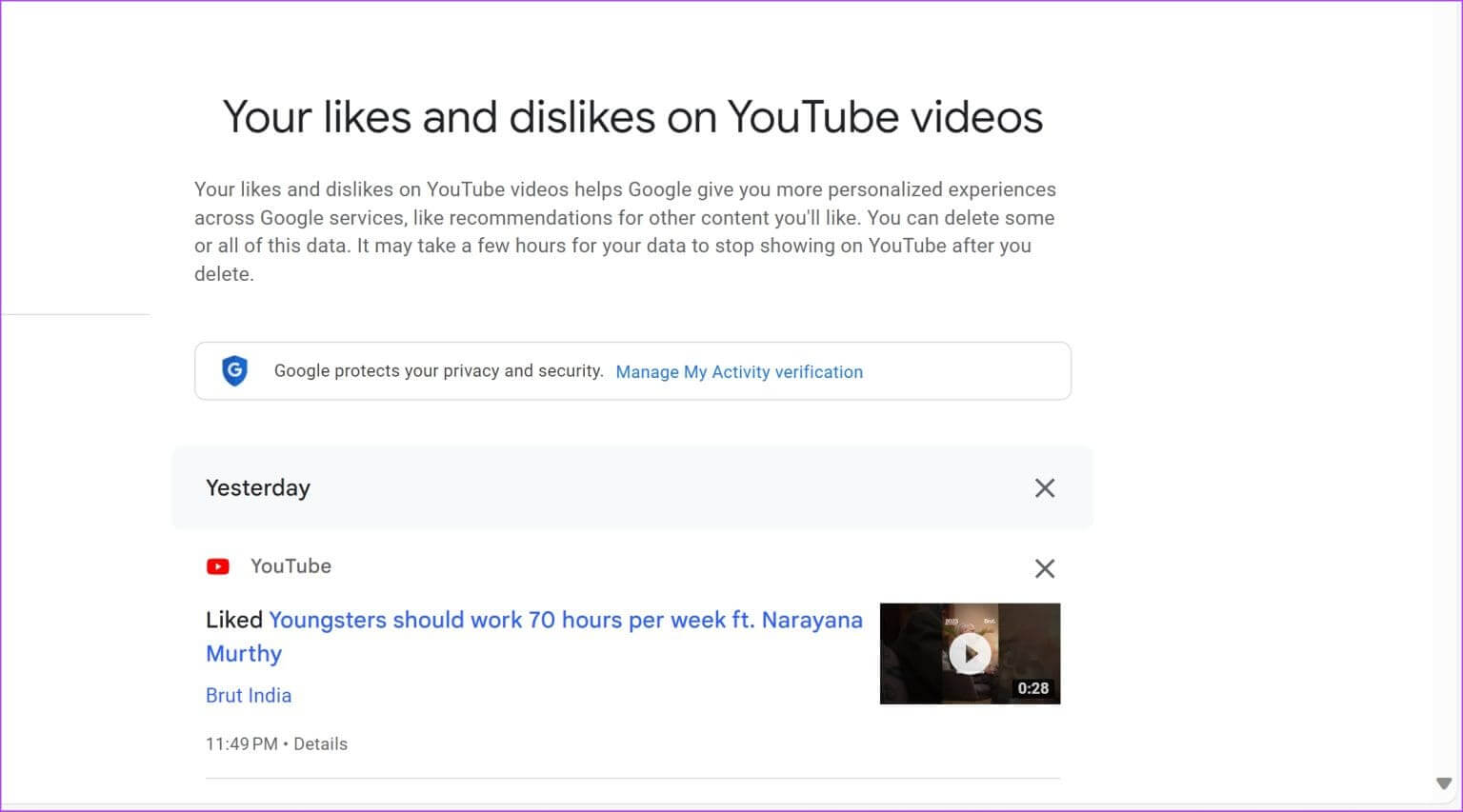
كيفية إزالة مقاطع الفيديو التي أعجبتك
إذا كنت لا تريد مشاهدة مقطع فيديو في قسم “مقاطع الفيديو التي أعجبتني” على YouTube، فيمكنك بسهولة عدم الإعجاب بمقاطع الفيديو – من قائمة التشغيل. إليك الطريقة.
على YouTube ويب
هناك طريقتان يمكنك من خلالهما إزالة مقطع فيديو أو فيديوهات قصيرة من قسم “مقاطع الفيديو التي أعجبتني”.
- يمكنك ببساطة إلغاء الإعجاب بالفيديو، وستتم إزالته من قائمة التشغيل “مقاطع الفيديو التي أعجبتني”.
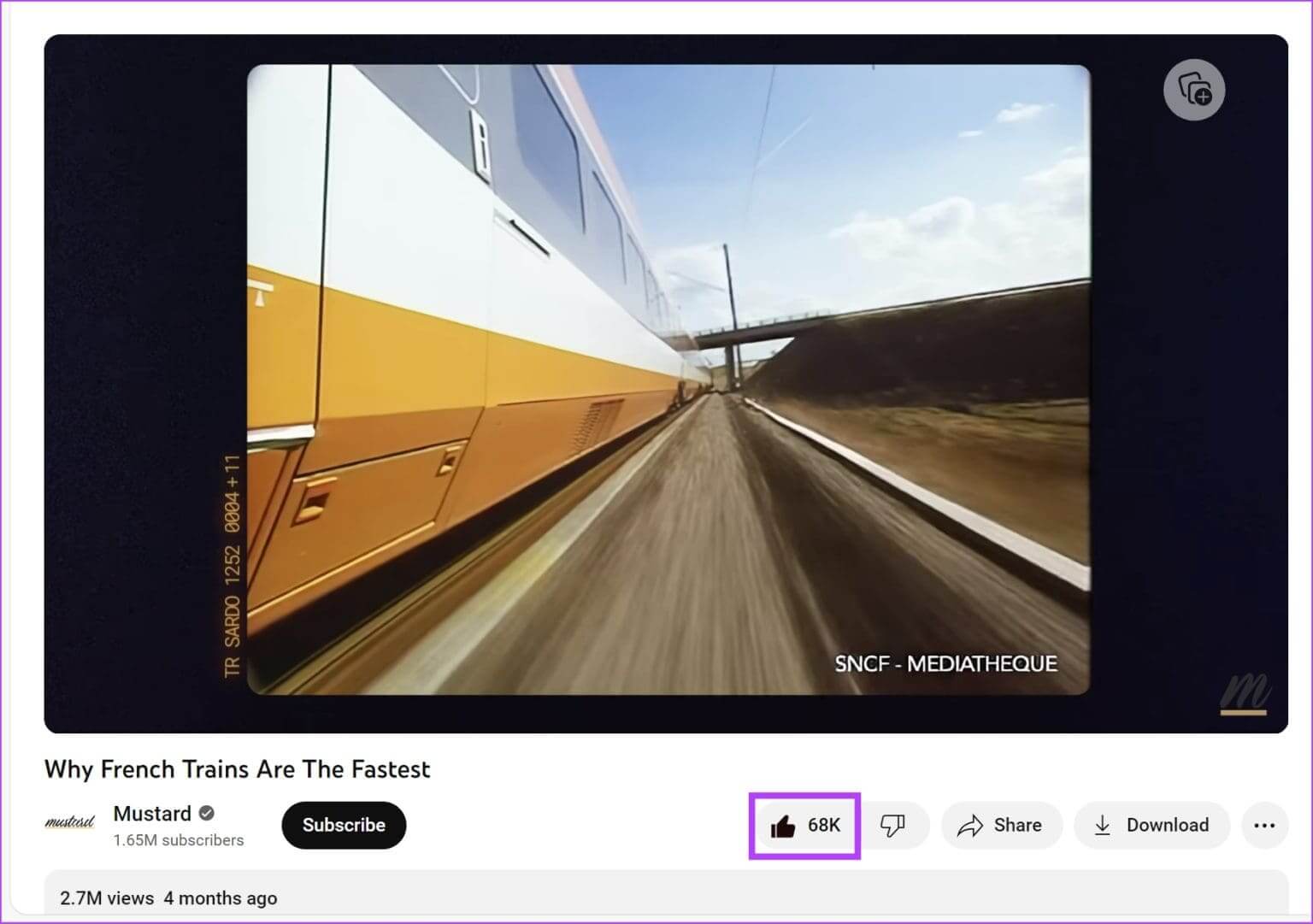
- أو يمكنك زيارة قسم مقاطع الفيديو التي أعجبتني وإزالة مقاطع الفيديو من قائمة التشغيل.
الخطوة 1: افتح تطبيق الويب YouTube.
الخطوة 2: اضغط على زر “أنت” في الشريط الجانبي
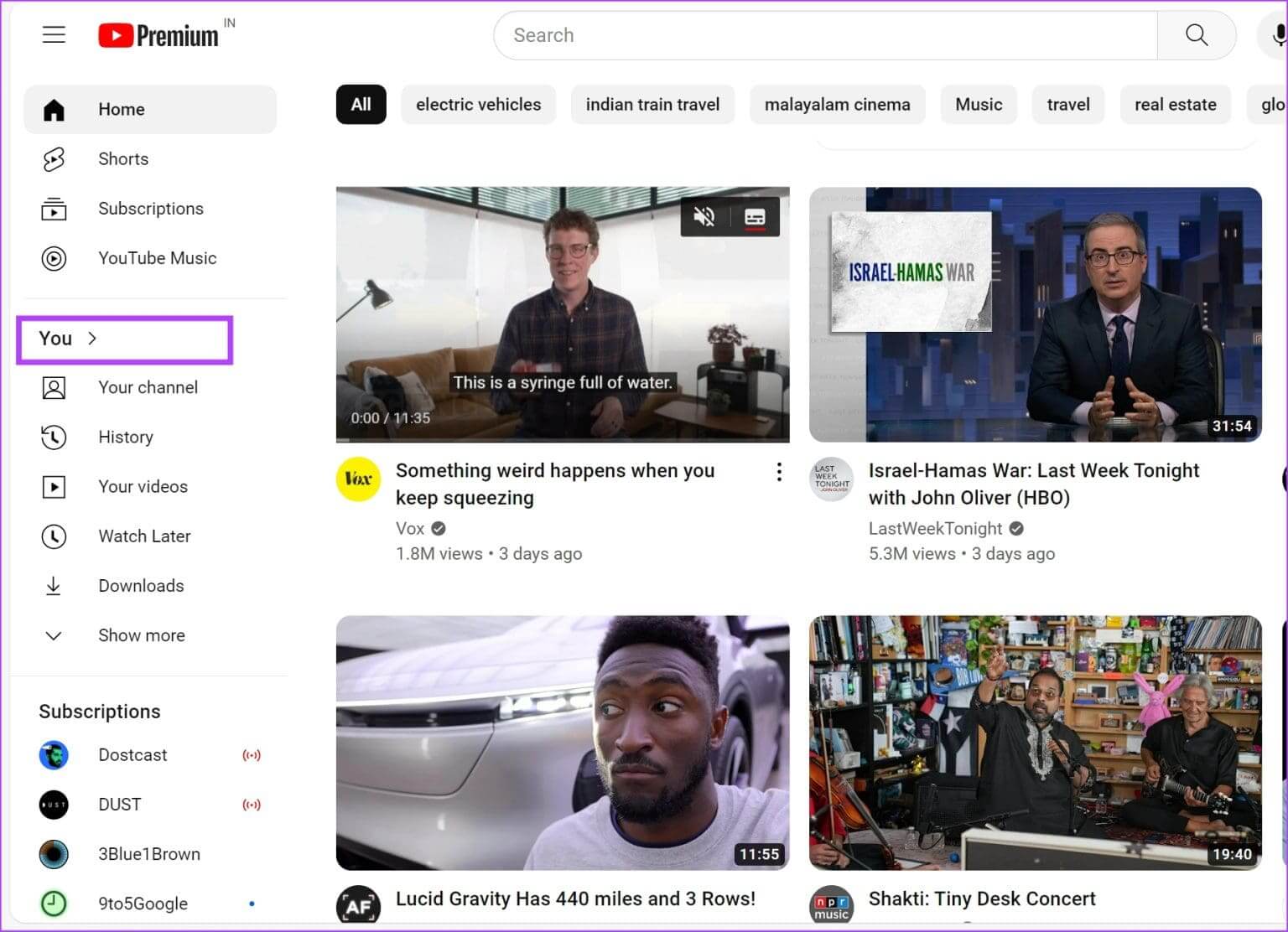
الخطوة 4: اضغط على رؤية الكل.
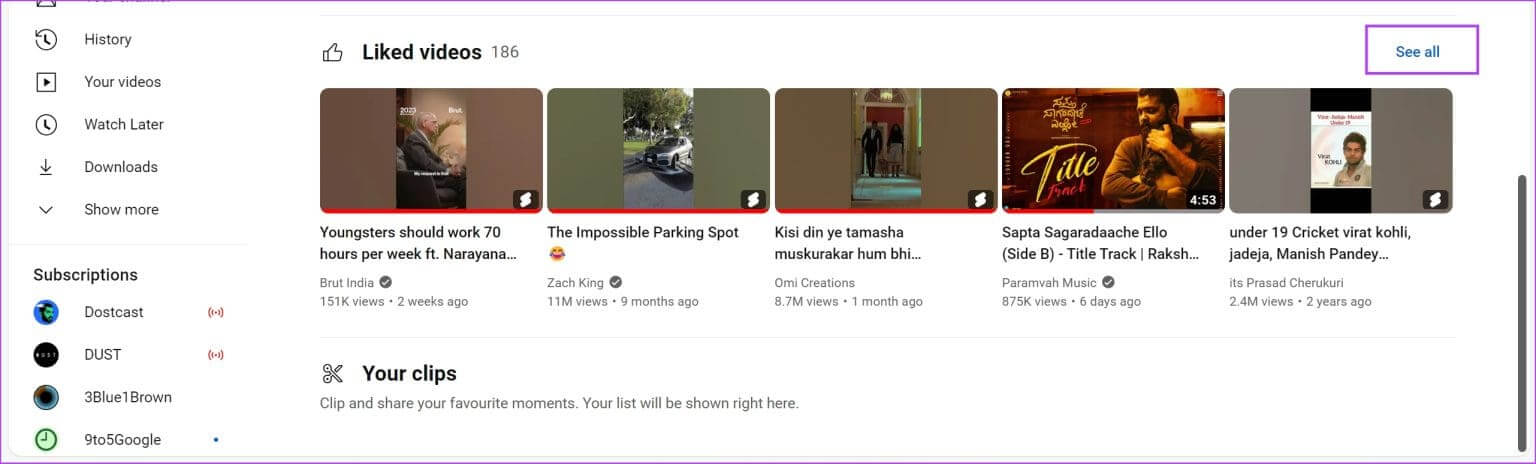
خطوة 6: انقر على “إزالة من مقاطع الفيديو التي أعجبتني”.
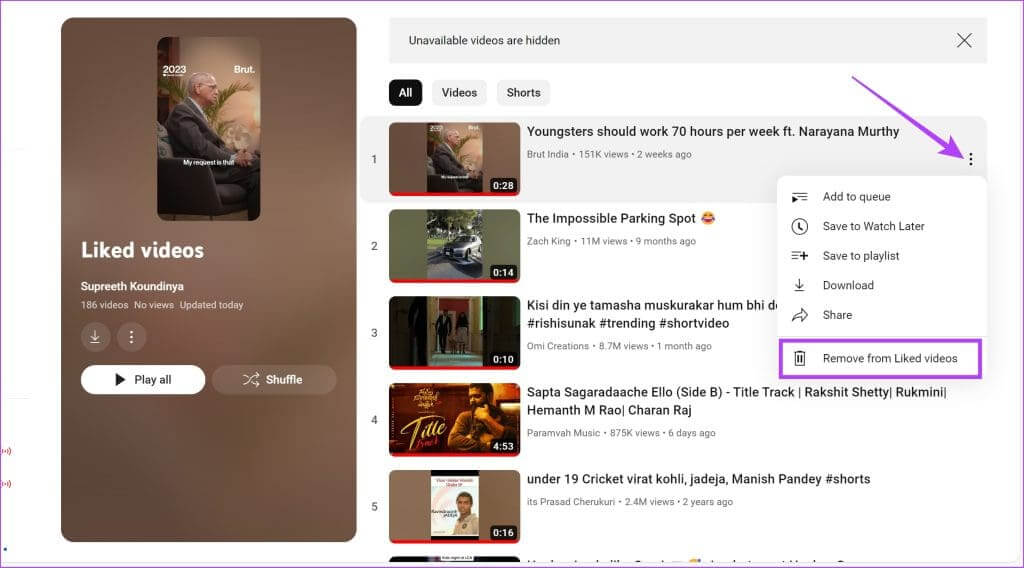
على تطبيق YouTube للجوال
وبالمثل، في تطبيق YouTube للجوال، هناك طريقتان يمكنك من خلالهما إزالة مقطع فيديو أو فيديوهات Shorts من قسم “مقاطع الفيديو التي أعجبتني”.
- يمكنك ببساطة إلغاء الإعجاب بالفيديو، وستتم إزالته من قائمة التشغيل “مقاطع الفيديو التي أعجبتني”.
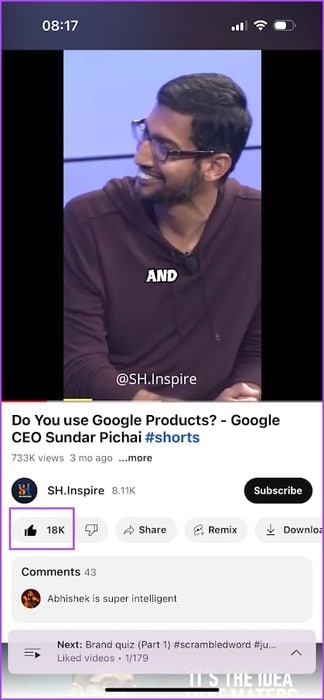
- أو يمكنك زيارة قسم مقاطع الفيديو التي أعجبتني وإزالة مقاطع الفيديو من قائمة التشغيل.
الخطوة 1: افتح تطبيق YouTube.
الخطوة 2: اضغط على القسم أنت في الشريط السفلي.
خطوة 3: ضمن قسم قوائم التشغيل، اضغط على مقاطع الفيديو التي أعجبتني.
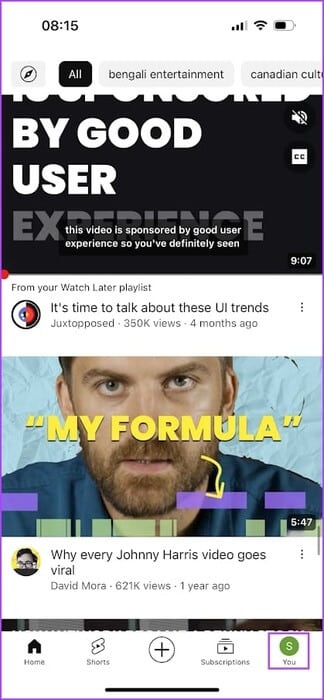
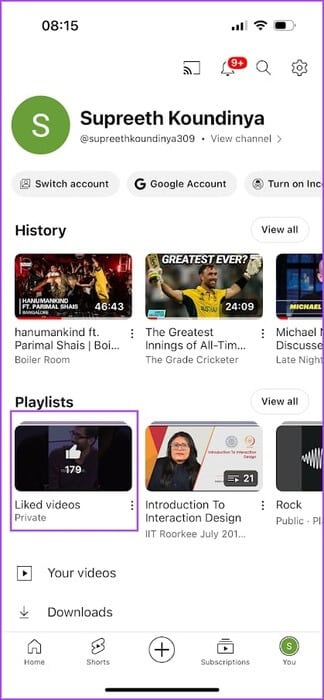
الخطوة 4: يمكنك الآن مشاهدة جميع مقاطع الفيديو التي أعجبتك على YouTube. اضغط على أيقونة النقاط الثلاث بجوار الفيديو الذي تريد إزالته من قائمة تشغيل مقاطع الفيديو التي أعجبتك.
الخطوة 5: اضغط على “إزالة من مقاطع الفيديو المفضلة”.
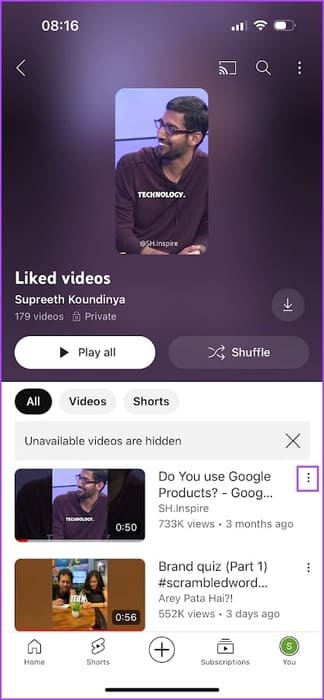
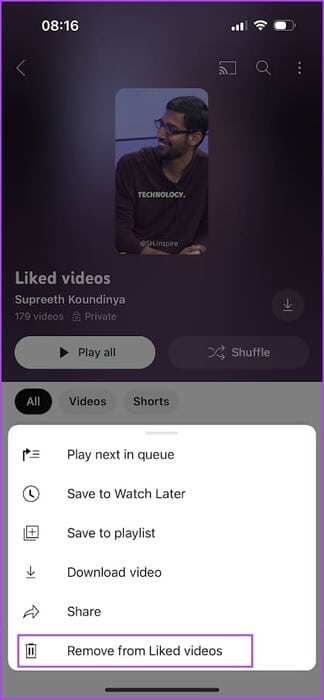
حذف جميع مقاطع فيديو YouTube التي أعجبتك على لوحة تحكم نشاط Google
في لوحة معلومات نشاط Google، يمكنك إزالة جميع مقاطع الفيديو والسراويل القصيرة من قسم مقاطع الفيديو التي أعجبتني مرة واحدة. إليك الطريقة:
الخطوة 1: افتح صفحة نشاط Google من الرابط أدناه، وقم بتسجيل الدخول باستخدام حساب Google الخاص بك.
الخطوة 2: اضغط على نشاط آخر في الشريط الجانبي.
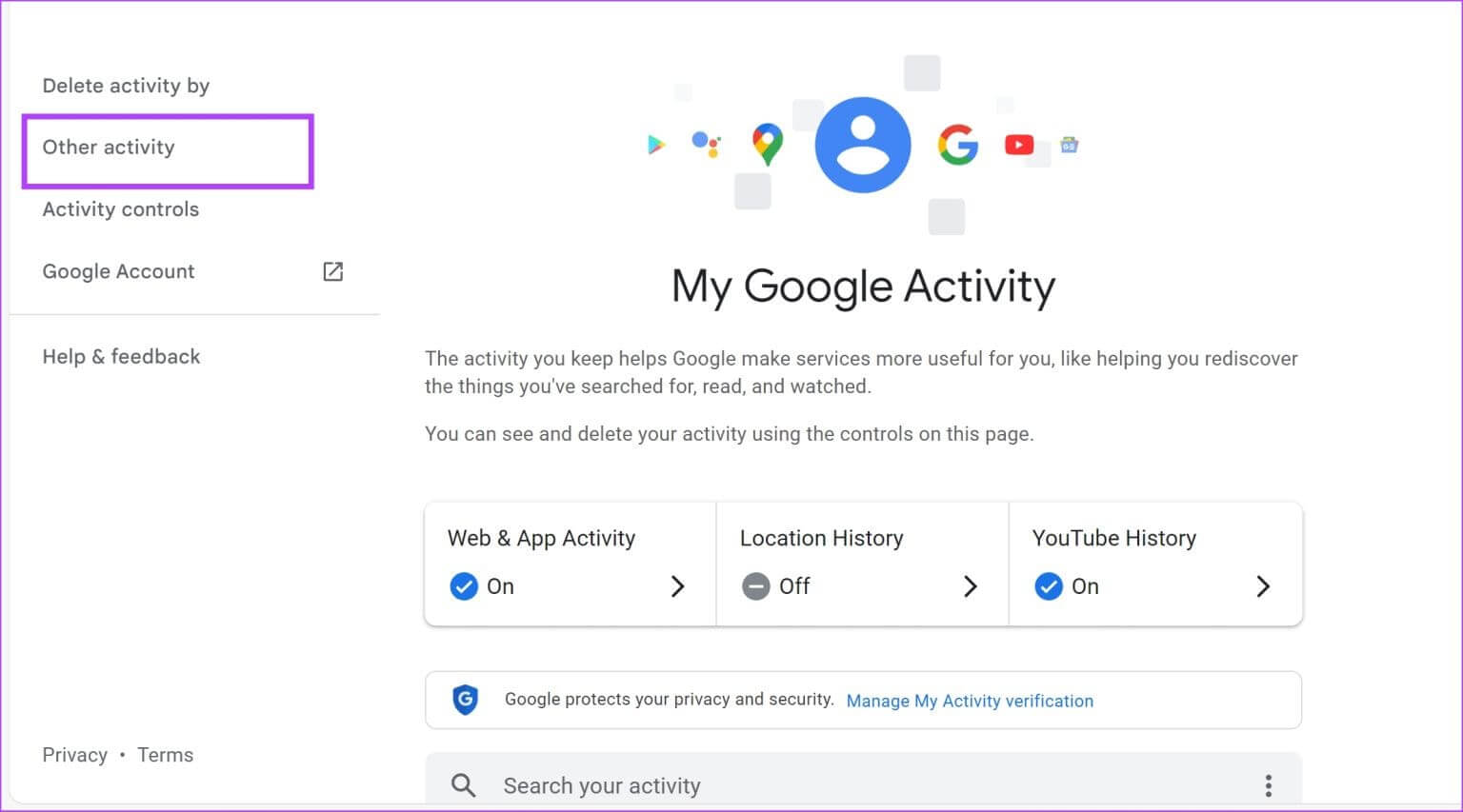
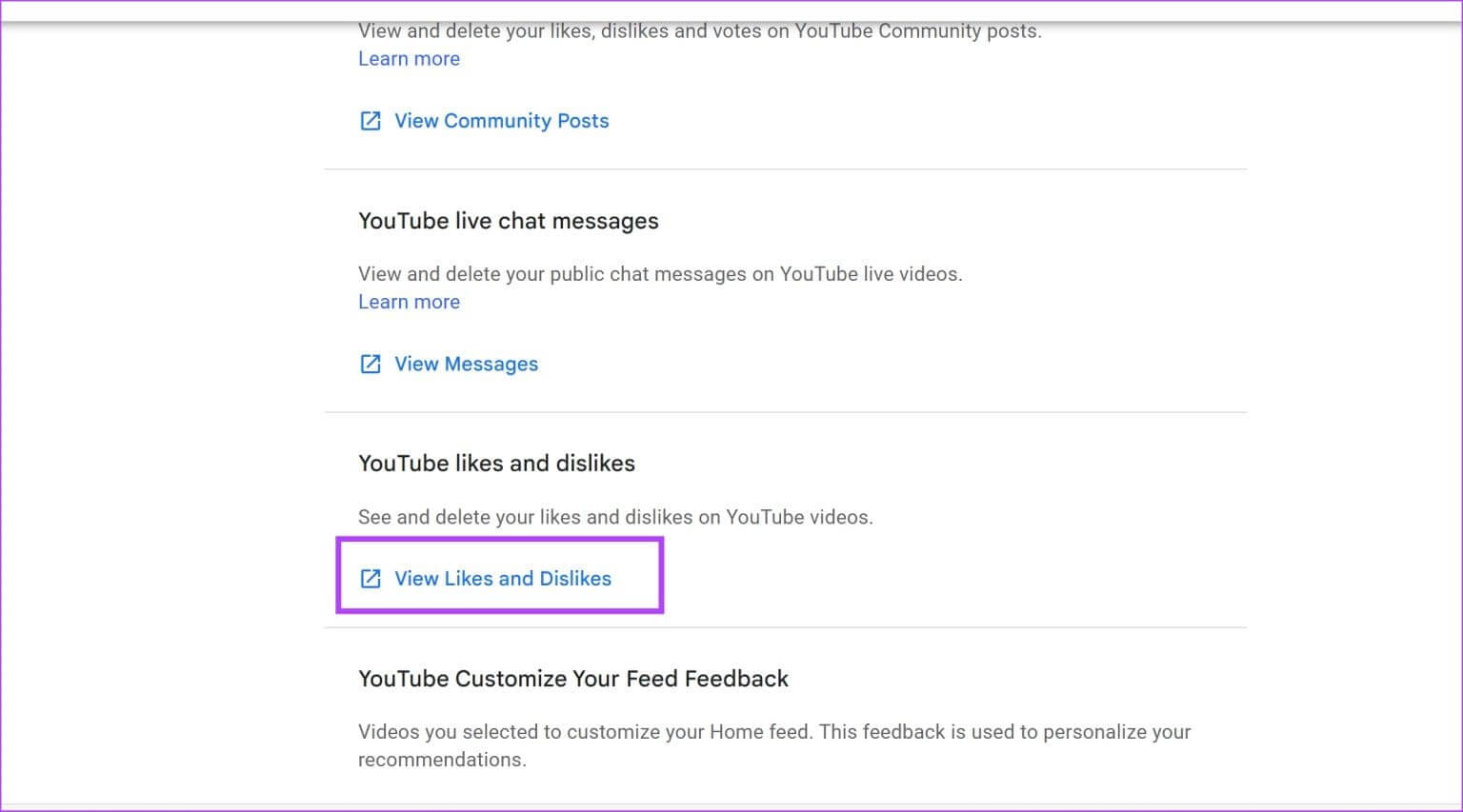
الخطوة 4: يمكنك مشاهدة جميع مقاطع الفيديو التي أعجبتك. انقر على أيقونة “X” لإزالة مقطع فيديو من إعجاباتك.
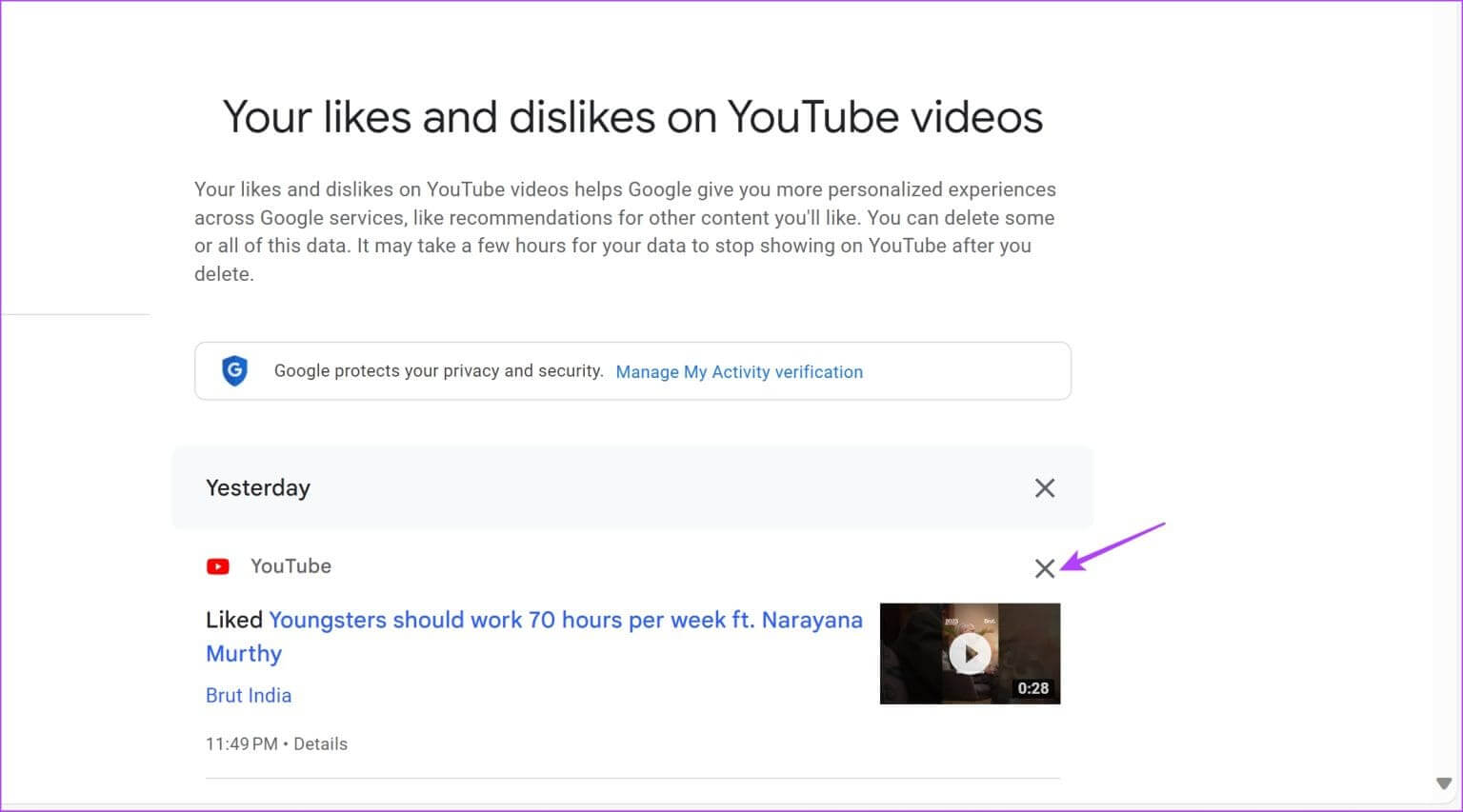
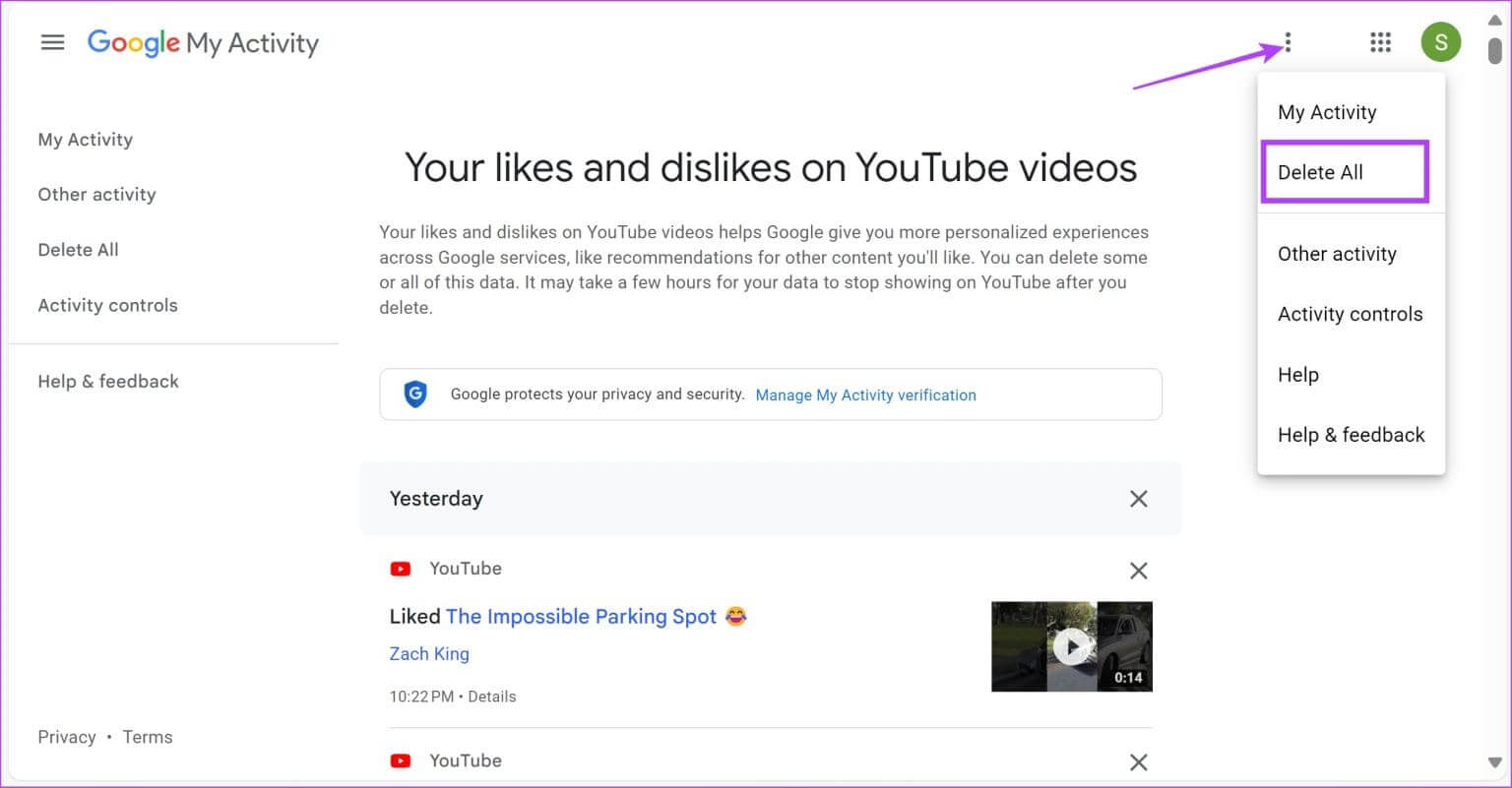
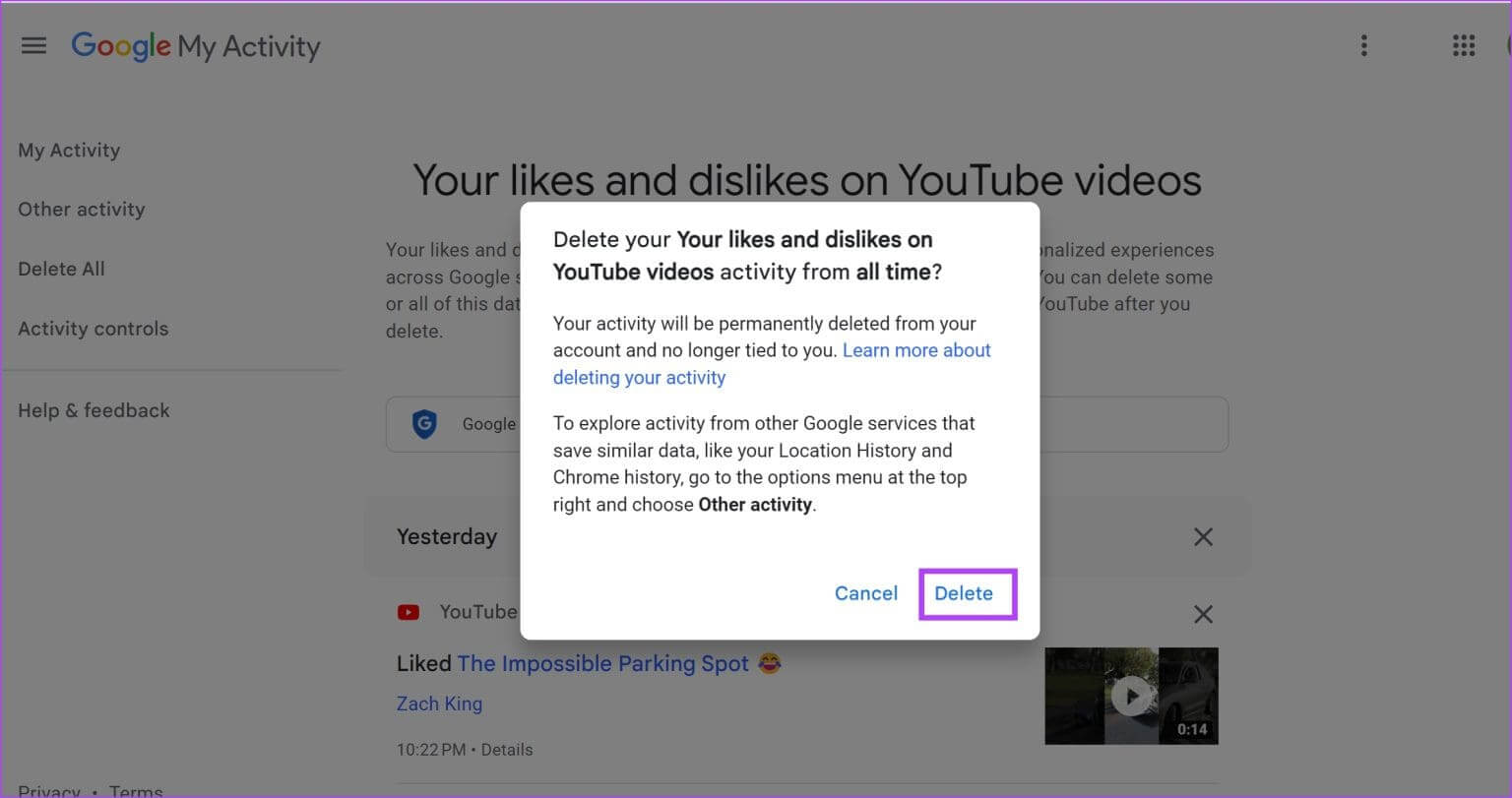
هذا هو كل ما تحتاج إلى معرفته حول العثور على مقاطع الفيديو والسراويل القصيرة التي أعجبتك على YouTube. إذا كانت لديك أسئلة أخرى، فراجع قسم الأسئلة الشائعة أدناه.
الأسئلة الشائعة:
س1. لماذا لا يمكنني رؤية خيار مقاطع الفيديو التي أعجبني على YouTube؟
الجواب: تأكد من تسجيل الدخول إلى حسابك على YouTube؛ لا يمكنك الإعجاب بمقاطع الفيديو دون استخدام حساب Google الخاص بك.
س2. لماذا لا يمكنني رؤية عدد الإعجابات على مقطع فيديو على YouTube؟
الجواب: ربما قام القائم بتحميل الفيديو بتعطيل عدد أزرار الإعجاب للفيديو.
س3. ما هو الفيديو الأكثر إعجابًا على YouTube؟
الجواب: مع 52 مليون إعجاب، أصبح الفيديو الموسيقي لأغنية Despacito هو الفيديو الأكثر إعجابًا على YouTube اعتبارًا من نوفمبر 2023.
اكتشف ما تحب مشاهدته
نأمل أن تقوم بمشاهدة مقاطع فيديو YouTube التي أعجبتك. إذا لم تتمكن من ذلك، فتأكد من الضغط على زر “أعجبني” في جميع مقاطع الفيديو هذه للاحتفاظ بها كإشارة مرجعية. تحقق أيضًا من كيفية إلغاء الاشتراك من جميع قنوات YouTube مرة واحدة.
